電源インバータ (熱伝達なし): 練習 2 - メッシュの準備
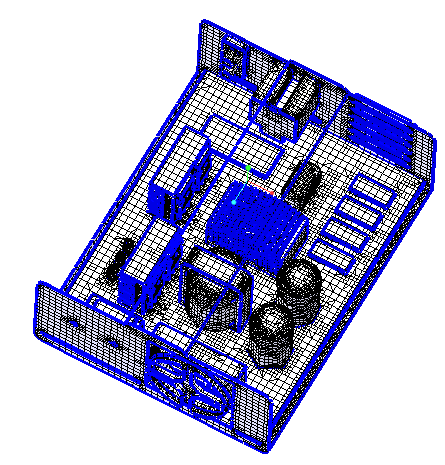
1. Flow Analysis ツリーで、「ドメイン」(Domains) を選択します。
2. 「プロパティ」(Properties) パネルの「メッシュ」(Mesh) タブで、「メッシュ生成」(Generate Mesh) に次の値を入力します。
◦ 「最大セルサイズ」(Maximum Cell Size) - 0.02
◦ 「最小セルサイズ」(Minimum Cell Size) - 0.0007
◦ 「サーフェスでのセルサイズ」(Cell Size on Surfaces) - 0.01
値はデフォルト設定として保持されます。これらの値は、必要に応じて変更できます。
3.  「メッシュを生成」(Generate Mesh) をクリックして、流体ドメインのメッシュを作成します。「情報」(Info) ダイアログボックスが開いた場合、「はい」(Yes) をクリックしてすべての単位を変換します。
「メッシュを生成」(Generate Mesh) をクリックして、流体ドメインのメッシュを作成します。「情報」(Info) ダイアログボックスが開いた場合、「はい」(Yes) をクリックしてすべての単位を変換します。
 「メッシュを生成」(Generate Mesh) をクリックして、流体ドメインのメッシュを作成します。「情報」(Info) ダイアログボックスが開いた場合、「はい」(Yes) をクリックしてすべての単位を変換します。
「メッシュを生成」(Generate Mesh) をクリックして、流体ドメインのメッシュを作成します。「情報」(Info) ダイアログボックスが開いた場合、「はい」(Yes) をクリックしてすべての単位を変換します。4. グラフィックツールバーの  をクリックして、スタイル要素を表示します。
をクリックして、スタイル要素を表示します。 「隠線なし」(No Hidden)、
「隠線なし」(No Hidden)、 「隠線」(Hidden Line)、または
「隠線」(Hidden Line)、または  「ワイヤフレーム」(Wireframe) を選択して、メッシュを表示します。
「ワイヤフレーム」(Wireframe) を選択して、メッシュを表示します。
 をクリックして、スタイル要素を表示します。
をクリックして、スタイル要素を表示します。 「隠線なし」(No Hidden)、
「隠線なし」(No Hidden)、 「隠線」(Hidden Line)、または
「隠線」(Hidden Line)、または  「ワイヤフレーム」(Wireframe) を選択して、メッシュを表示します。
「ワイヤフレーム」(Wireframe) を選択して、メッシュを表示します。5.  「CAD ボディ」(CAD Bodies) をクリアします。
「CAD ボディ」(CAD Bodies) をクリアします。
 「CAD ボディ」(CAD Bodies) をクリアします。
「CAD ボディ」(CAD Bodies) をクリアします。6.  「Flow Analysis ボディ」(Flow Analysis Bodies) をオンにします。
「Flow Analysis ボディ」(Flow Analysis Bodies) をオンにします。
 「Flow Analysis ボディ」(Flow Analysis Bodies) をオンにします。
「Flow Analysis ボディ」(Flow Analysis Bodies) をオンにします。7. 関数パネルで、 「ビューのプロパティをオン/オフで切り替え」(Turn on/off view properties) をクリックし、
「ビューのプロパティをオン/オフで切り替え」(Turn on/off view properties) をクリックし、 「すべてのサーフェスを非表示」(Hide all surfaces)、
「すべてのサーフェスを非表示」(Hide all surfaces)、 「すべてのグリッドを非表示」(Hide all grids)、および
「すべてのグリッドを非表示」(Hide all grids)、および  「すべての外形を非表示」(Hide all outlines) をリストから選択します。
「すべての外形を非表示」(Hide all outlines) をリストから選択します。
 「ビューのプロパティをオン/オフで切り替え」(Turn on/off view properties) をクリックし、
「ビューのプロパティをオン/オフで切り替え」(Turn on/off view properties) をクリックし、 「すべてのサーフェスを非表示」(Hide all surfaces)、
「すべてのサーフェスを非表示」(Hide all surfaces)、 「すべてのグリッドを非表示」(Hide all grids)、および
「すべてのグリッドを非表示」(Hide all grids)、および  「すべての外形を非表示」(Hide all outlines) をリストから選択します。
「すべての外形を非表示」(Hide all outlines) をリストから選択します。8. 境界のサーフェス、メッシュ、または外形を表示するには、Flow Analysis ツリーの > > の下で、境界 POWERINVERTER_1_FLUID を選択します。
9. ビューパネルで、 「表示」(Show) をクリックして、選択した境界を表示します。
「表示」(Show) をクリックして、選択した境界を表示します。
 「表示」(Show) をクリックして、選択した境界を表示します。
「表示」(Show) をクリックして、選択した境界を表示します。10. 「プロパティ」(Properties) パネルの「ビュー」(View) タブで、「グリッド」(Grid) および「外形」(Outline) を「はい」(Yes) に設定します。以下に示すように、境界 POWERINVERTER_1_FLUID のメッシュが表示されます。